
En Windows Noticias, pri mnohých príležitostiach sme hovorili o prehrávači VLC open source to nám umožňuje čítať akýkoľvek druh video a audio formátu ktorý nás napadne, bez toho, aby sme museli kedykoľvek inštalovať na náš počítač balíčky kodekov.
Aj keď je pravda, že natívny hráč, ktorý máme k dispozícii v systéme Windows 10, nie je zlý, nie je kompatibilný so všetkými kodekmi na trhu, takže je to vždy viac, ako sa odporúča, použite videoprehrávač VLC, aplikáciu, ktorú dokážeme stiahnite si priamo z tohto odkazu.
Malo by sa pamätať na to, že tento vynikajúci hráč, ktorého užívateľské rozhranie je jeho najnegatívnejším bodom, je k dispozícii aj pre iOS aj Android, takže ak hľadáte videoprehrávač pre svoj smartphone, VLC je tiež najlepšou dostupnou voľbou, aplikáciu, ktorú si rovnako ako verziu pre Windows (a Mac) môžete stiahnuť z úplne zadarmo.
Po stiahnutí aplikácie musíme prejsť na možnosti konfigurácie systému Windows na nastaviť VLC ako predvolenú aplikáciu na otvorenie ľubovoľného video súboru. Aby sme to dosiahli, musíme vykonať kroky, ktoré podrobne uvádzam nižšie:
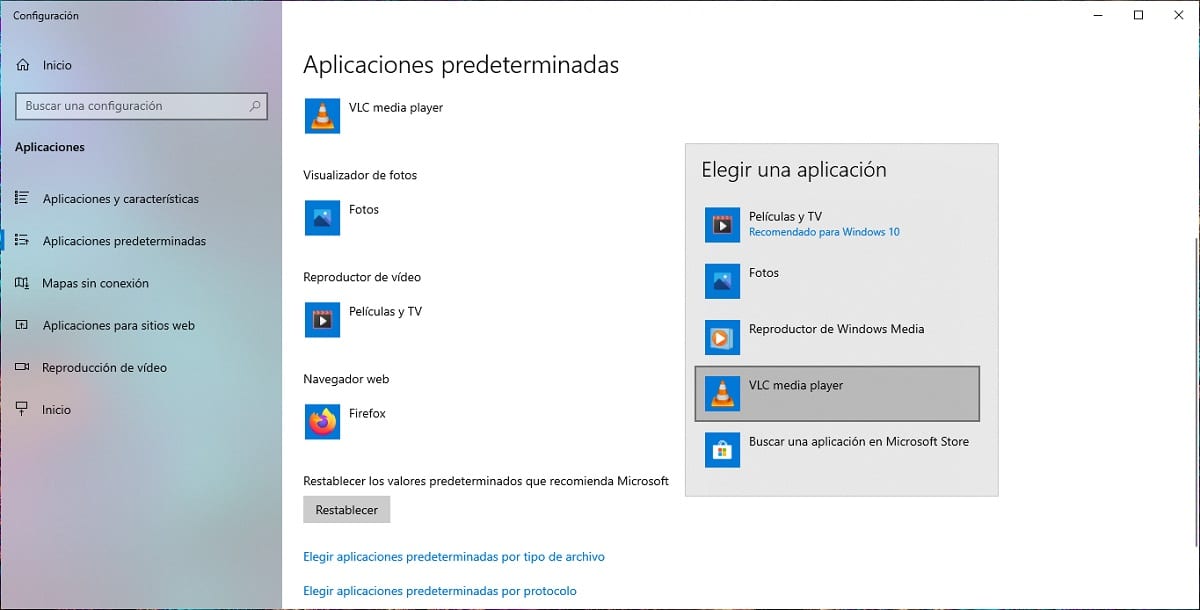
- Najprv musíme získať prístup k možnostiam Nastavenia systému Windows. Najrýchlejší a najjednoduchší spôsob pomocou klávesovej skratky kláves Windows + i. Ďalším spôsobom je kliknutie na tlačidlo Štart a kliknutie na ozubené koleso / ozubené koleso.
- Kliknite na aplikácie a v rámci Aplikácií kliknite na Predvolené aplikácie
- Ďalej ideme do pravého stĺpca a hľadáme možnosť Video prehrávač.
- Kliknutím na túto možnosť sa zobrazia všetky nainštalované aplikácie, ktoré nám umožňujú prehrávať videá.
- Len musíme vyberte VLC.
Po vytvorení VLC bude ikona videosúborov predstavovaná ikonou aplikácie, oranžovým kužeľom.